Cum dezactivați SuperFetch în Windows 7 și 8
Windows are multe servicii integrate integrateaplicații, dar unele dintre ele sunt proiectate pentru hardware-ul mai vechi. SuperFetch ar putea fi unul dintre aceste servicii de sistem, iar dezactivarea acestuia atât în Windows 7 cât și în Windows 8 ar putea ajuta performanța generală a sistemului.

Ce este SuperFetch?
SuperFetch este un serviciu Windows încorporatproiectat inițial pentru a îmbunătăți timpii de încărcare atât pentru Windows cât și pentru toate aplicațiile instalate. O face analizând programele care sunt frecvent rulate și le „preîncărcă” automat în avans, prin realocarea resurselor sistemului (în mare parte doar RAM suplimentar) in fundal. Rețineți că acest lucru implică adesea scrierea datelor pe unitatea pe care este instalat Windows. Însă SuperFetch a fost creat cu gândirea lentă a HDD-urilor (hard disk-uri). Cu unități moderne de 7200+ RPM, îmbunătățirea timpului de încărcare SuperFetch devine neglijabilă și acest lucru este chiar mai adevărat în cazul SSD-urilor (unități de stare solidă), în care serviciul devine în detrimentul atât a performanței sistemului, cât și a sănătății unității.
Dezactivarea SuperFetch
În Windows 7, faceți clic pe butonul Start și tip: services.msc în câmpul Căutare. pentru a deschide snap-in-ul Servicii.
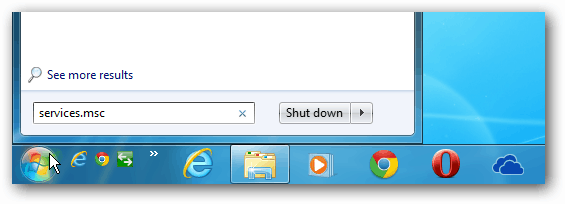
Sau în Windows 8, utilizați comanda rapidă de la tastatură Cheia Windows + R pentru a ridica linia Run și tip: services.msc și apăsați Enter.
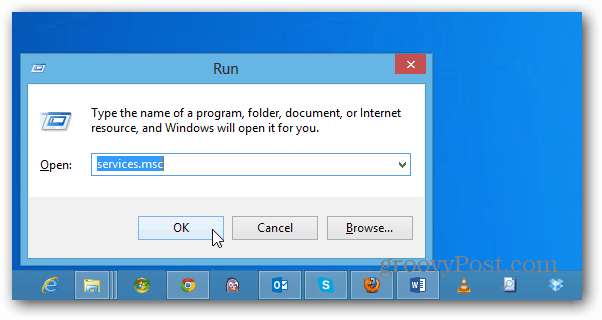
Parcurgeți pagina de servicii și faceți clic dreapta pe cel numit Superfetch. Selectați Proprietăți din meniul contextual.
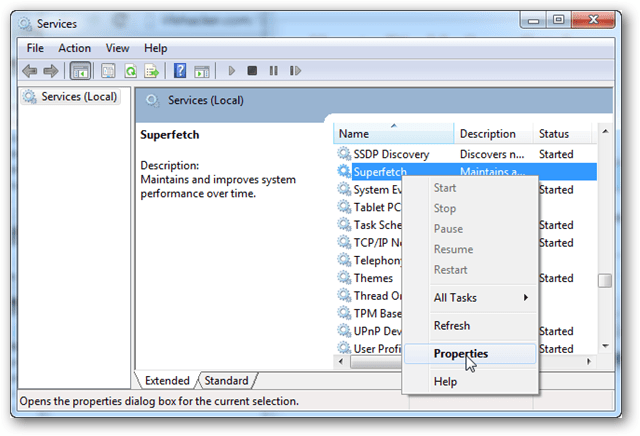
În fila General, faceți clic pe meniul cu tipul „Startup”. Alegeți opțiunea Dezactivat și, dacă este posibil, faceți clic pe butonul Stop de sub acesta. Apăsați OK pentru a ieși și a salva modificările.
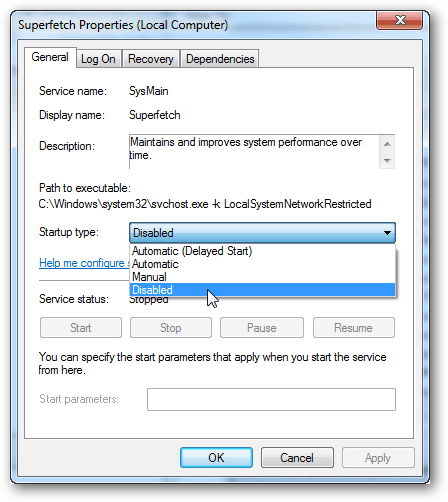
SuperFetch ar trebui să fie dezactivat și nu va fi rulatdin nou, cu excepția cazului în care reveniți manual și îl setați la Pornire automată. Dacă testați acest lucru și observați o creștere a vitezei sistemului, lăsați-ne cu siguranță un comentariu și anunțați-ne. Sau, dacă nu ajută, am dori să auzim și asta!

![Creșteți performanța Windows 7 și Vista utilizând ReadyBoost [Cum să faceți]](/images/vista/increase-windows-7-and-vista-performance-using-readyboost-how-to.png)







Lasa un comentariu